Sebagai platform streaming video game, Twitch menikmati monopoli. Namun, kadang-kadang, kami mengalami masalah saat menonton streaming. Baru-baru ini, kami menemukan Network Error 2000 di Twitch, dan ini menghalangi kami untuk menonton streaming langsung. Kami yakin kami bukan satu-satunya yang menghadapi masalah ini, oleh karena itu kami memutuskan untuk memberikan panduan untuk memecahkan masalah dan menyingkirkannya.
Dalam artikel ini, kami akan menjelaskan cara memperbaiki masalah ini di browser web Anda, baik di perangkat Windows maupun Mac. Meskipun masalah ini terutama terjadi karena masalah koneksi internet Anda, ada banyak alasan lain yang menyebabkannya, yang akan kita bahas nanti. Tapi pertama-tama, mari kita pahami apa arti masalah ini.
Apa Arti Kode Kesalahan Jaringan Twitch 2000
‘Kesalahan Jaringan 2000’di Twitch menghasilkan layar kosong dan menghentikan streaming yang sedang Anda tonton. Ini terjadi karena koneksi jaringan yang buruk atau bug lain yang memengaruhi konektivitas internet Anda. Karenanya ketika masalah terjadi, Anda akan melihat pesan kesalahan yang mengatakan “Ada Kesalahan Jaringan. Silakan coba lagi. (Kesalahan #2000).”
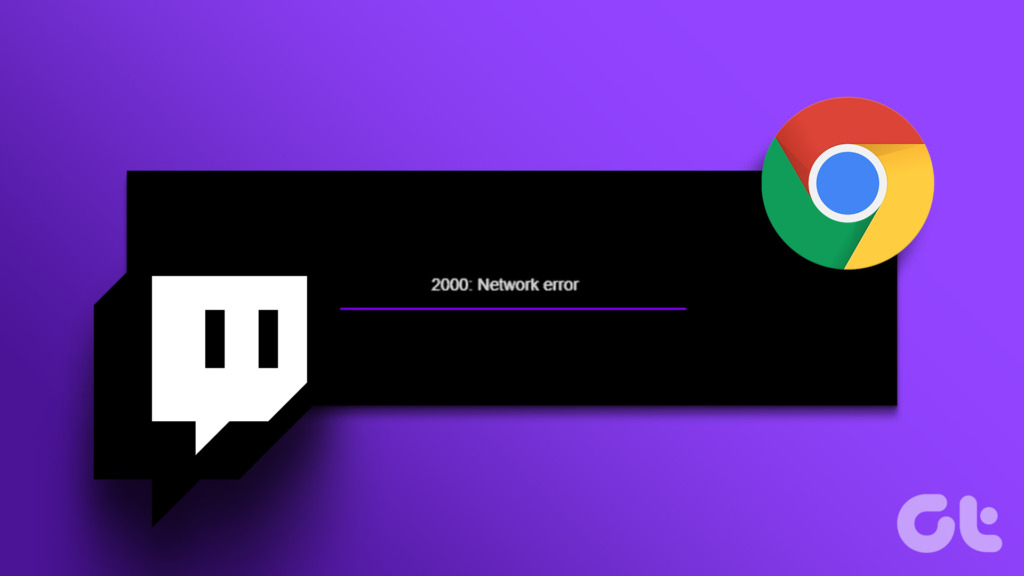
Saat Anda membaca beberapa bagian artikel berikutnya, Anda akan memahami semua cara untuk memperbaiki masalah tersebut. Metode-metode ini telah dicoba dan diuji oleh kami, oleh karena itu Anda pasti dapat mengharapkan penyelesaian yang cepat. Mari kita mulai.
Cara Memperbaiki Kesalahan Jaringan #2000 di Twitch
Berikut adalah delapan cara berbeda untuk memperbaiki Kesalahan Jaringan Twitch 2000 di perangkat Windows atau macOS Anda. Ikuti petunjuk langkah demi langkah untuk setiap metode. Pertama-tama mari kita periksa apakah Twitch menghadapi waktu henti atau tidak.
1. Periksa apakah Twitch Down
Layanan penyiaran yang disediakan oleh Twitch akan mengalami gangguan jika server mereka mengalami downtime. Oleh karena itu, yang harus Anda lakukan hanyalah menunggu Twitch memulihkan server mereka. Anda dapat memeriksa status server Twitch di Downdetector. Anda juga dapat mengikuti pembaruan melalui akun media sosial resmi Twitch untuk mengetahui adanya waktu henti.
🔎 Kami sedang menyelidiki masalah yang mencegah pemuatan beberapa area Twitch.
— Dukungan Twitch (@TwitchSupport) 3 Januari 2023
Dukungan Twitch mengumumkan waktu henti pada Jan 2023.
2. Periksa Konektivitas Jaringan
Kesalahan Jaringan 2000 di Twitch terutama disebabkan karena Twitch tidak dapat terhubung ke internet. Dan jelas, tersangka utama dalam skenario ini adalah koneksi jaringan yang buruk di sistem Anda. Oleh karena itu, pastikan Anda memiliki koneksi internet dengan kecepatan yang layak, dan PC/Mac Anda terhubung ke sinyal Wi-Fi yang kuat.
Selanjutnya, periksa juga apakah paket internet Anda aktif dengan menghubungi penyedia layanan internet Anda. Untuk memeriksa kecepatan internet dengan cepat, Anda dapat mengunjungi fast.com dan lihat sendiri hasilnya.

Selanjutnya mari kita lihat cara membersihkan browser cache dan data dapat membantu memperbaiki masalah.
3. Hapus Cache dan Cookie Browser
Cache adalah jenis data sementara yang disimpan di penyimpanan lokal. Alih-alih mengunduhnya dari internet, itu memuat ulang komponen aplikasi dengan cepat. Namun, memiliki cache yang besar berarti mengakumulasi banyak data sampah, yang diketahui mengeksekusi bug dalam aplikasi.
Oleh karena itu, menghapus cache dapat memperbaiki banyak masalah dalam Twitch termasuk Kesalahan Jaringan 2000 yang membatasi pemutaran video.
Hapus Cache dan Cookie Peramban di Chrome
Catatan: Riwayat penjelajahan dan unduhan, cookie, dan cache Anda akan dihapus dari Google Chrome dan kecuali dipilih, kata sandi Anda tidak akan dihapus.
Langkah 1: Buka Chrome dan klik ikon tiga titik pada bilah alat.
Langkah 2: Pilih Pengaturan.

Langkah 3: Klik’Privasi dan keamanan’.
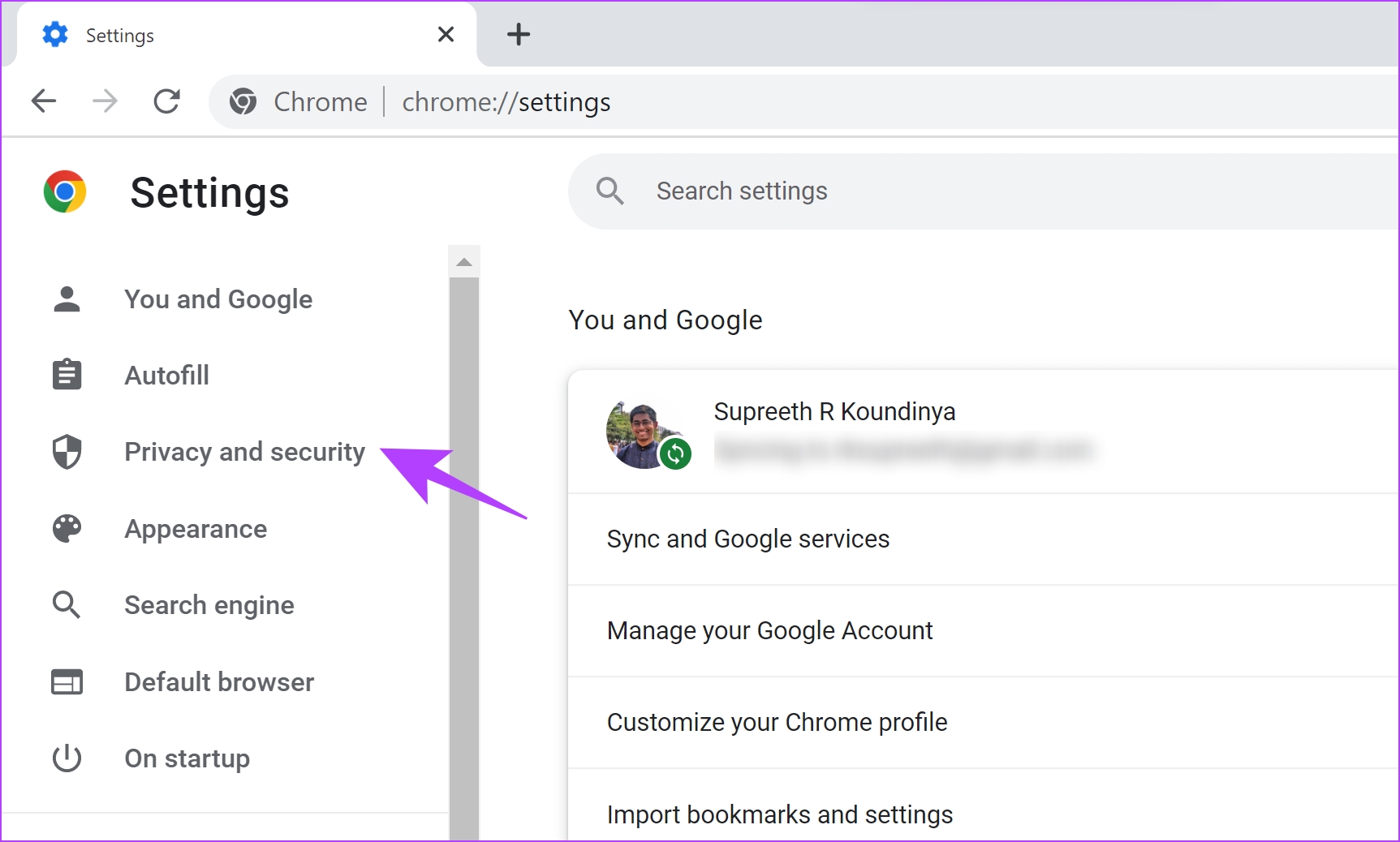
Langkah 4: Pilih’Hapus data penjelajahan’.
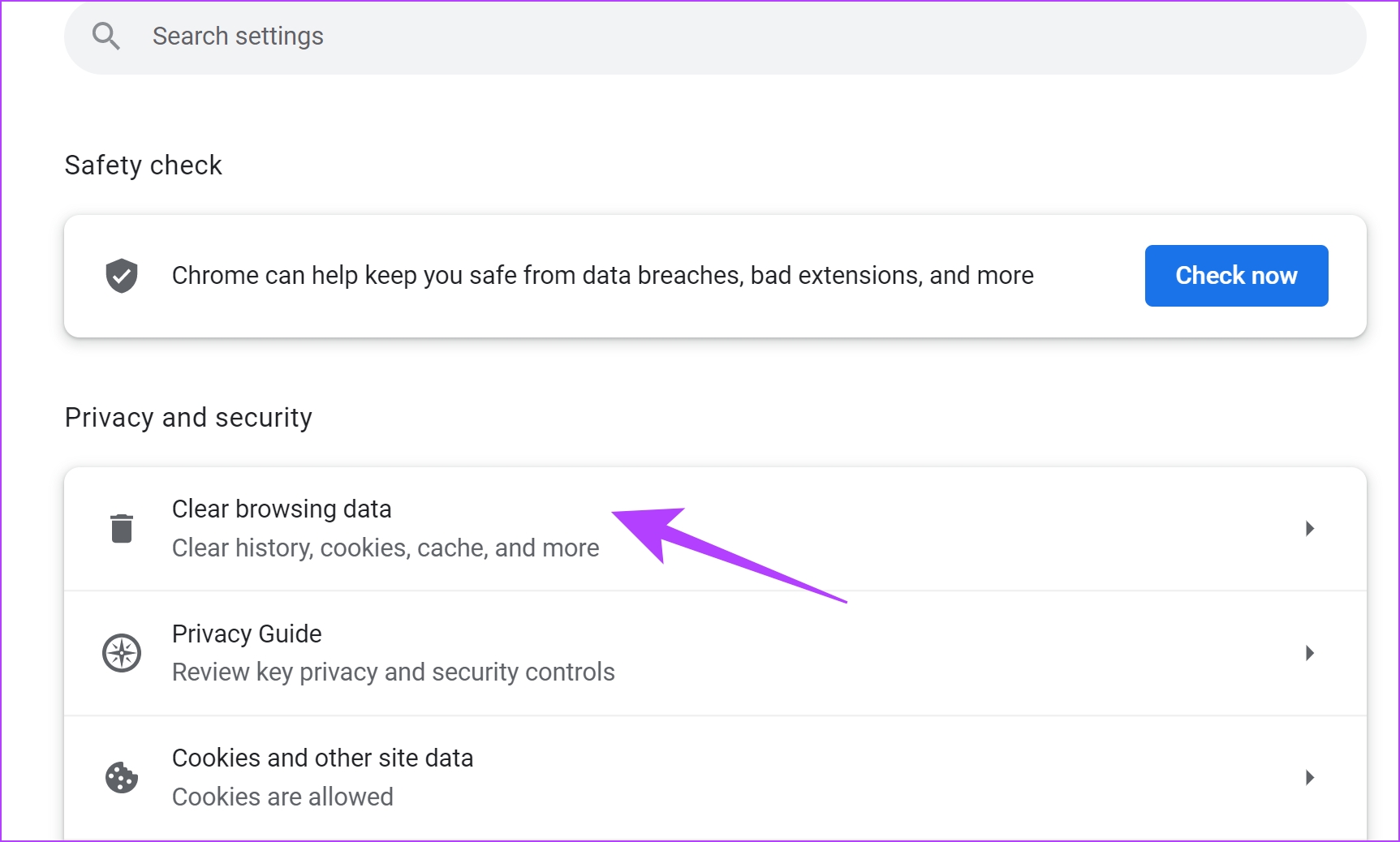
Langkah 5: Klik pada menu tarik-turun untuk Rentang waktu dan pilih periode yang ingin Anda hapus data penelusurannya.
Langkah 6: Sekarang, klik Hapus data.

Hapus Cache dan Cookie Peramban di Firefox
Langkah 1: Buka Firefox, klik tombol menu hamburger, dan pilih Pengaturan.
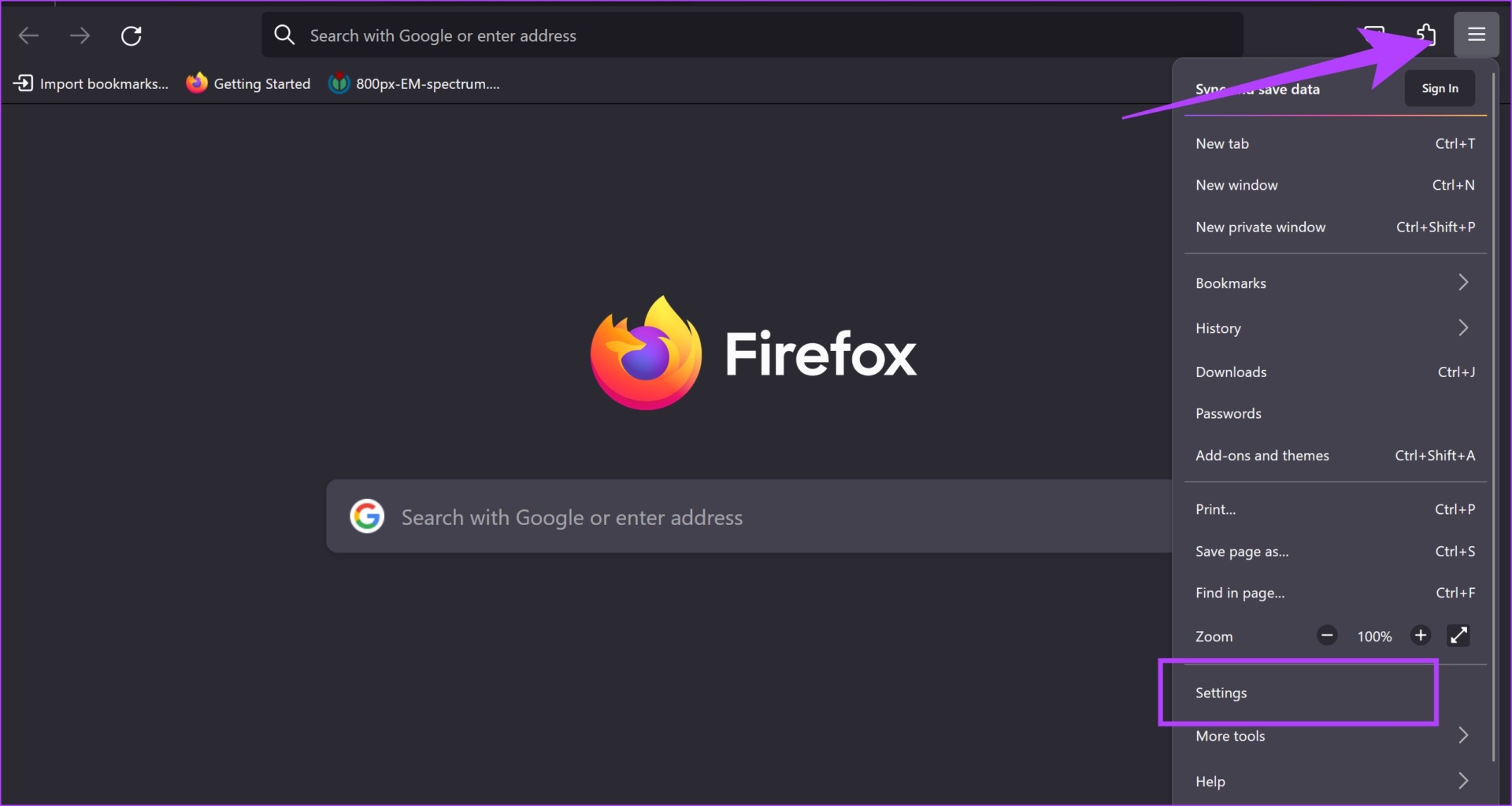
Langkah 2: Klik’Privasi & Keamanan’di sidebar dan klik Hapus Data.
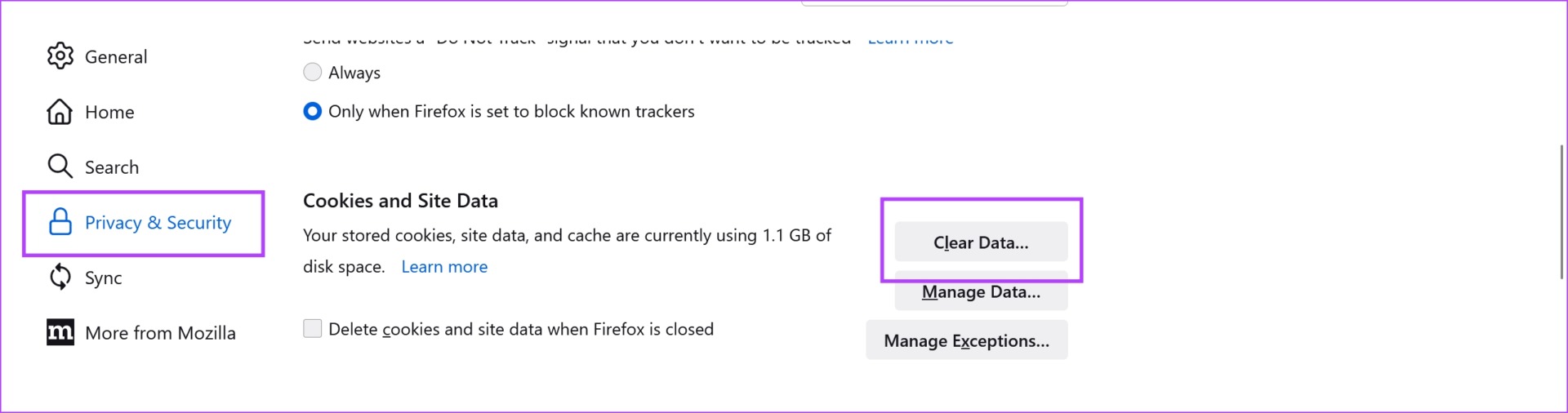
Langkah 3: Terakhir, klik Hapus.

Jika Anda menginginkan lebih lanjut informasi, lihat panduan kami tentang cara menghapus cache dan cookie di Firefox.
4. Nonaktifkan Pemblokir Iklan dan Ekstensi yang Tidak Diinginkan
Meskipun ekstensi dan add-on browser menyediakan fungsionalitas tambahan untuk browser Anda, beberapa di antaranya mungkin penuh dengan bug dan menyebabkan beberapa masalah pada browser web Anda. Ekstensi yang salah atau ekstensi pemblokiran iklan dapat menyebabkan Kesalahan Jaringan 2000 di Twitch. Karenanya, coba nonaktifkan ekstensi dan lihat apakah masalahnya sudah diperbaiki.
Nonaktifkan Ekstensi di Chrome
Langkah 1: Buka Chrome, klik ikon ekstensi di bilah alat, dan pilih Kelola Ekstensi.
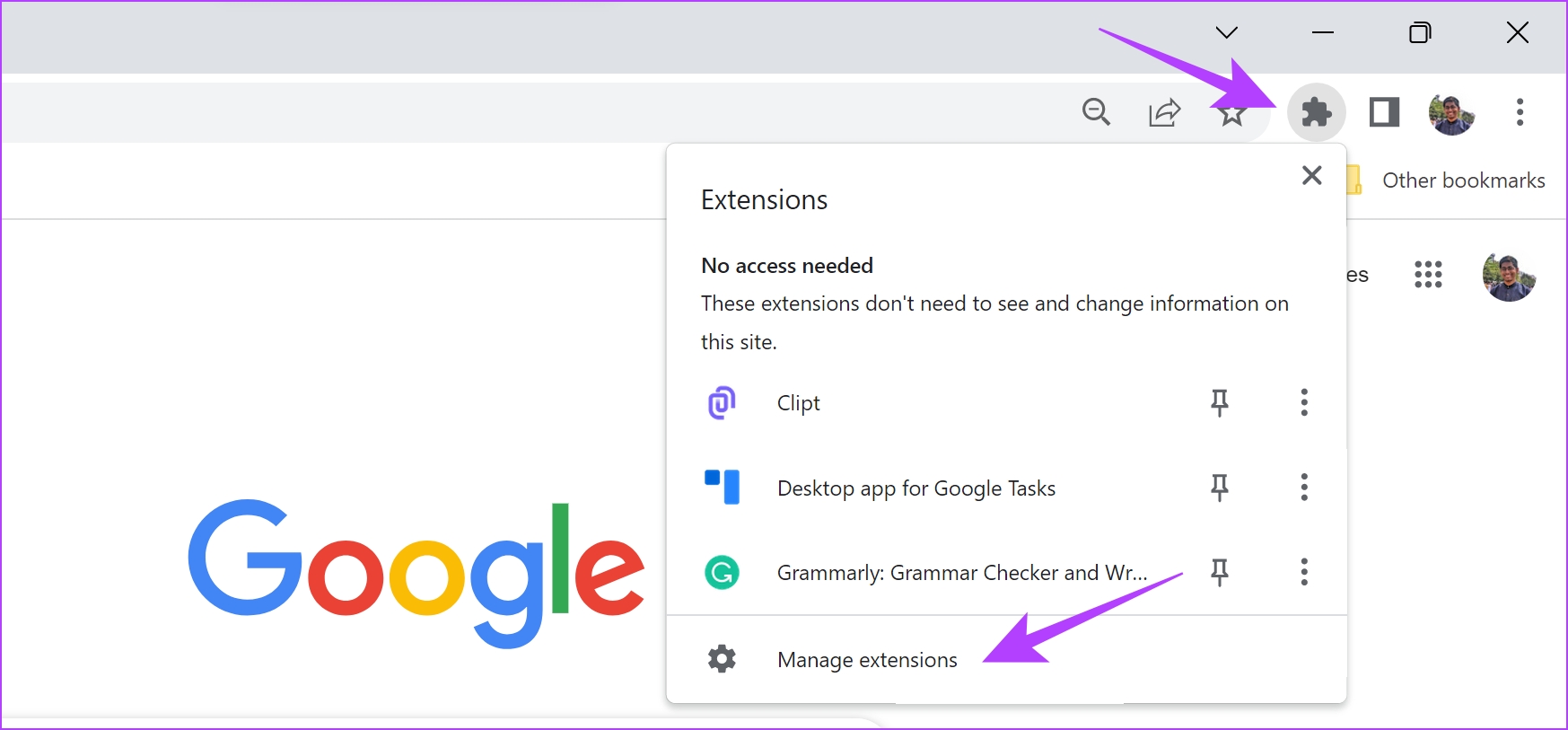
Langkah 2: Anda sekarang akan melihat daftar ekstensi yang terpasang. Matikan sakelar untuk menonaktifkan ekstensi dan periksa apakah itu menyelesaikan masalah. Ulangi ini untuk semua ekstensi yang terpasang.
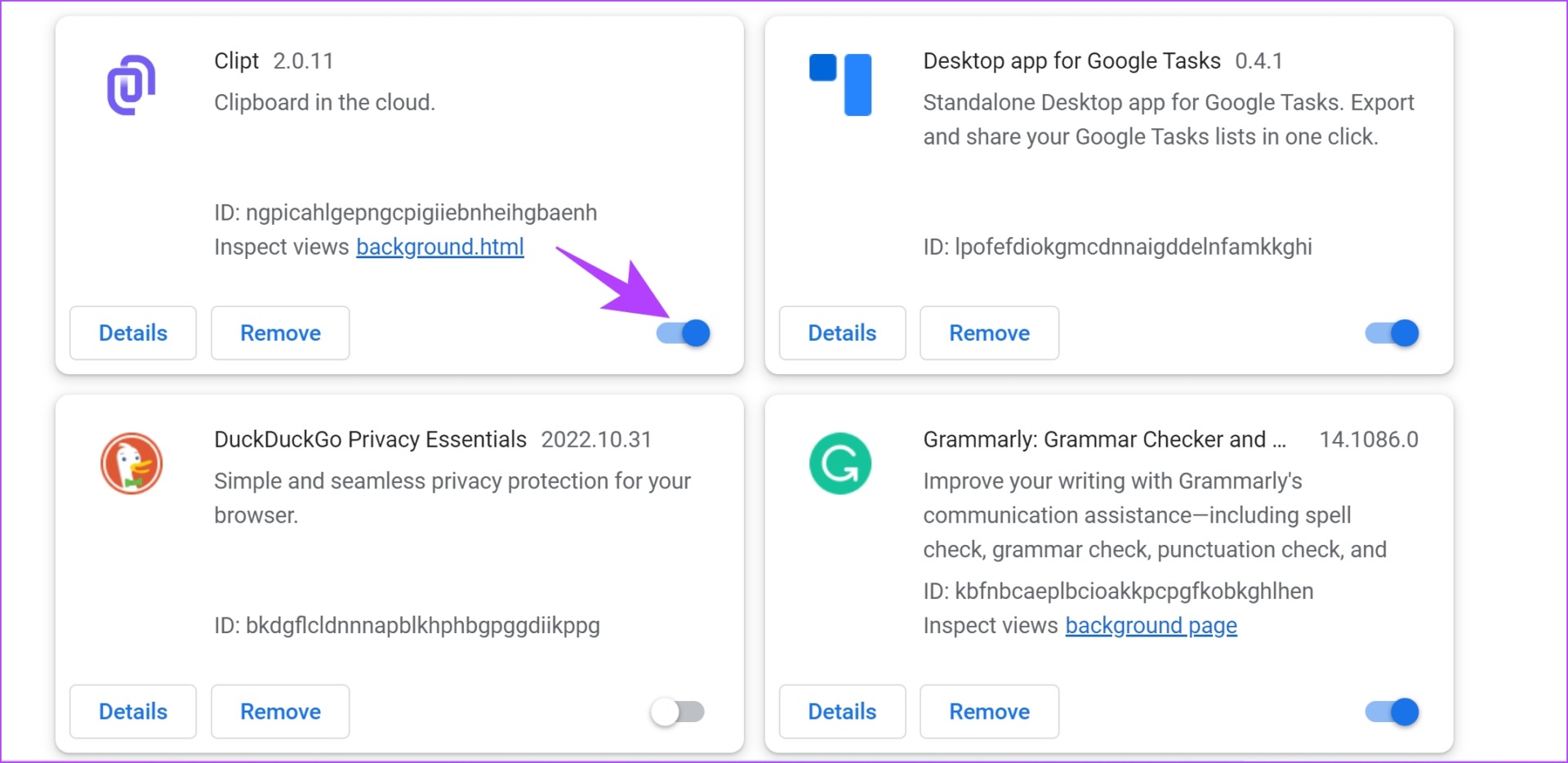
Nonaktifkan Ekstensi di Mozilla Firefox
Jika Anda menggunakan Firefox, Firefox tidak memiliki tombol ekstensi khusus di toolbar. Oleh karena itu, Anda harus mengikuti langkah-langkah di bawah untuk mengelola ekstensi.
Langkah 1: Buka Firefox dan klik menu berbentuk hamburger di bilah alat.
Langkah 2: Pilih’Add-on dan tema’.
Langkah 3: Di jendela yang terbuka, Anda dapat menonaktifkan dan menghapus ekstensi.
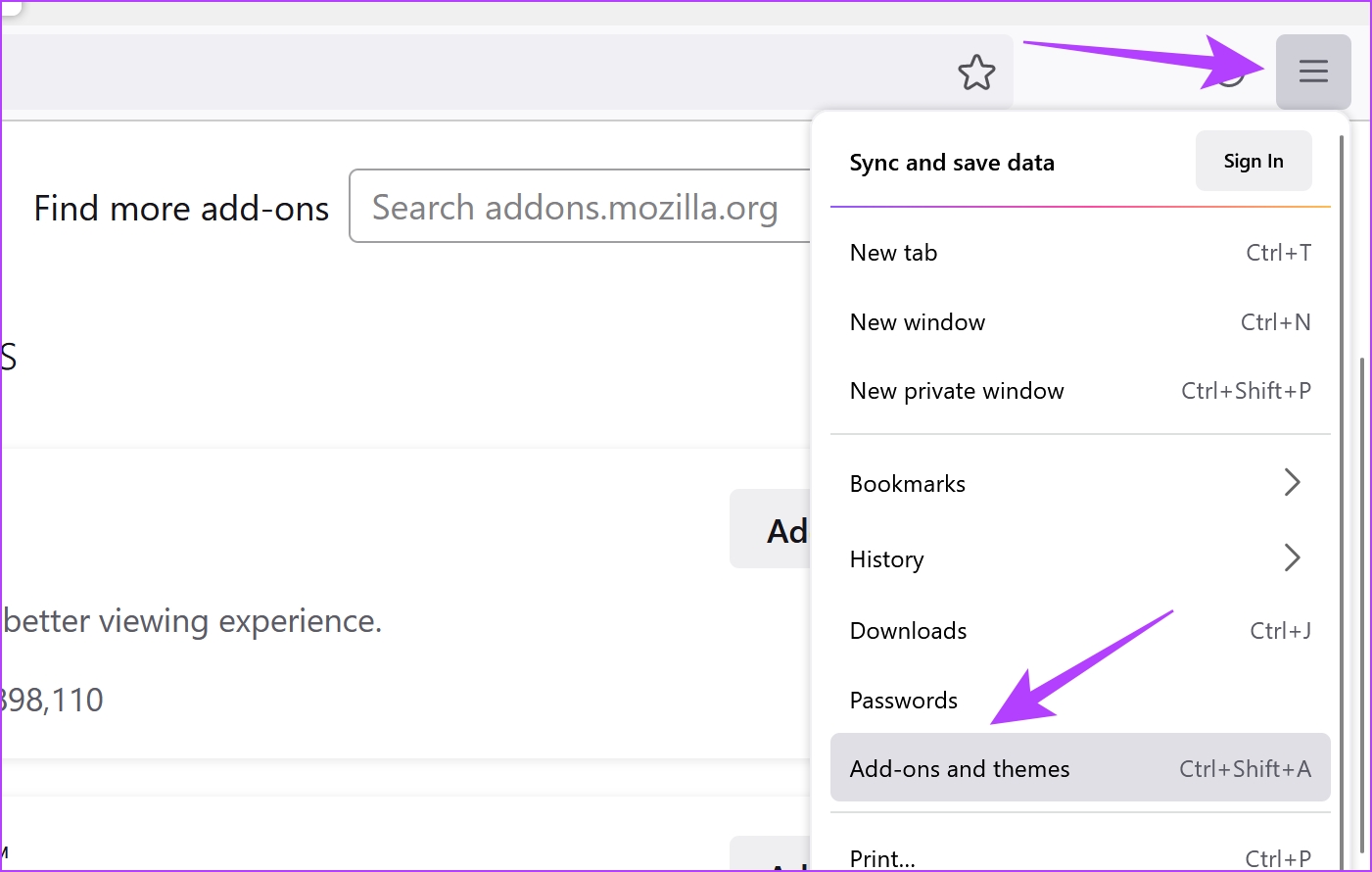
5. Nonaktifkan VPN dan Proxy
Meskipun VPN melakukan pekerjaan yang sangat baik untuk merutekan lalu lintas internet Anda melalui server pribadi atau dengan mengubah lokasi virtual Anda, itu tidak sempurna sepanjang waktu. Oleh karena itu, VPN yang salah mungkin menjadi alasan mengapa Twitch menunjukkan Kesalahan Jaringan 2000.
Oleh karena itu, pastikan untuk mematikan VPN dan Proksi dari aplikasi yang Anda gunakan di Windows dan Mac. Selanjutnya, jika Anda menggunakan VPN melalui ekstensi Chrome atau Firefox, pastikan untuk mematikan ekstensi untuk memeriksa apakah itu memperbaiki masalah.
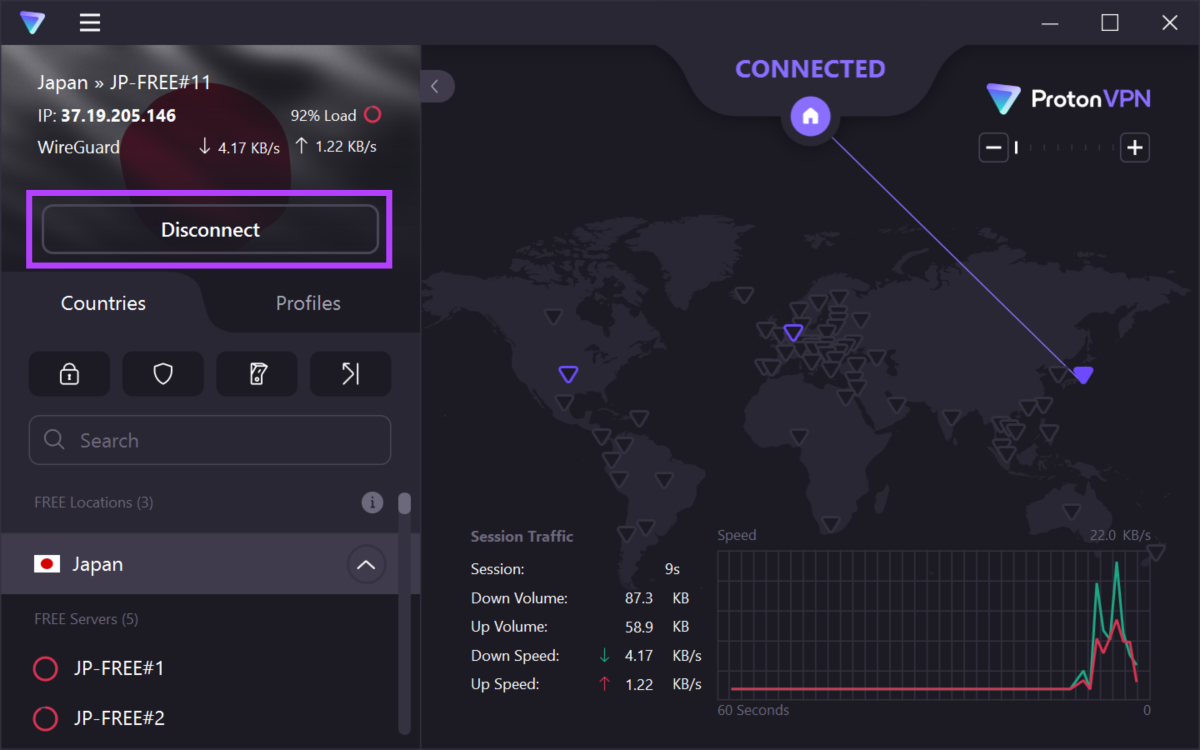
Tetapi jika Anda masih menghadapi masalah, Anda dapat mencoba memperbarui driver jaringan pada PC Anda.
6. Perbarui Driver Jaringan di Windows
Driver jaringan terus diperbarui untuk menghilangkan bug yang menyebabkan masalah bagi pengguna. Ada peluang bagus untuk memperbaiki kesalahan Jaringan 2000 di Twitch setelah Anda memperbarui driver jaringan. Berikut cara melakukannya.
Langkah 1: Buka Pengelola Perangkat dari menu mulai.
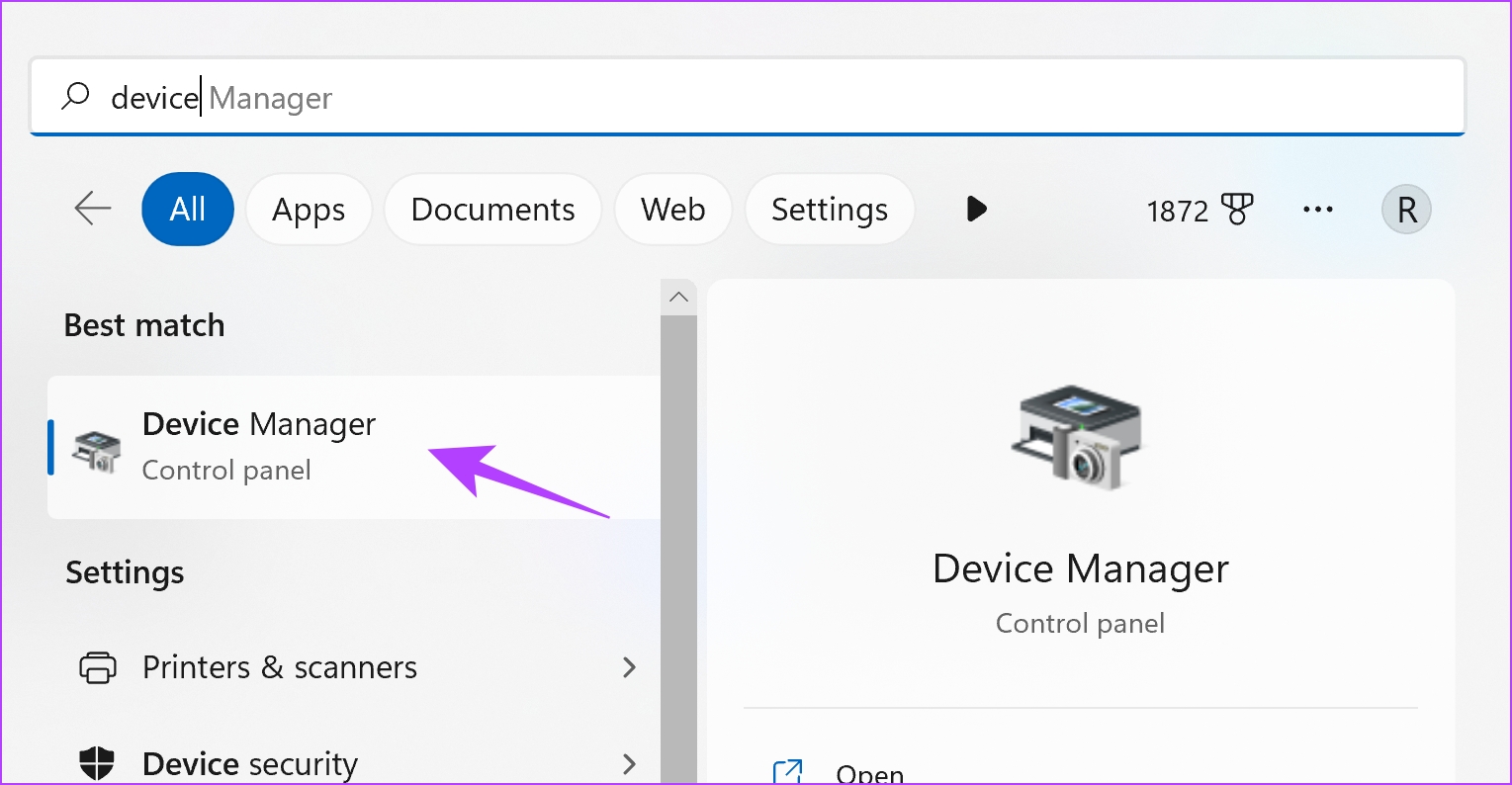
Langkah 2: Ketuk Adaptor jaringan.
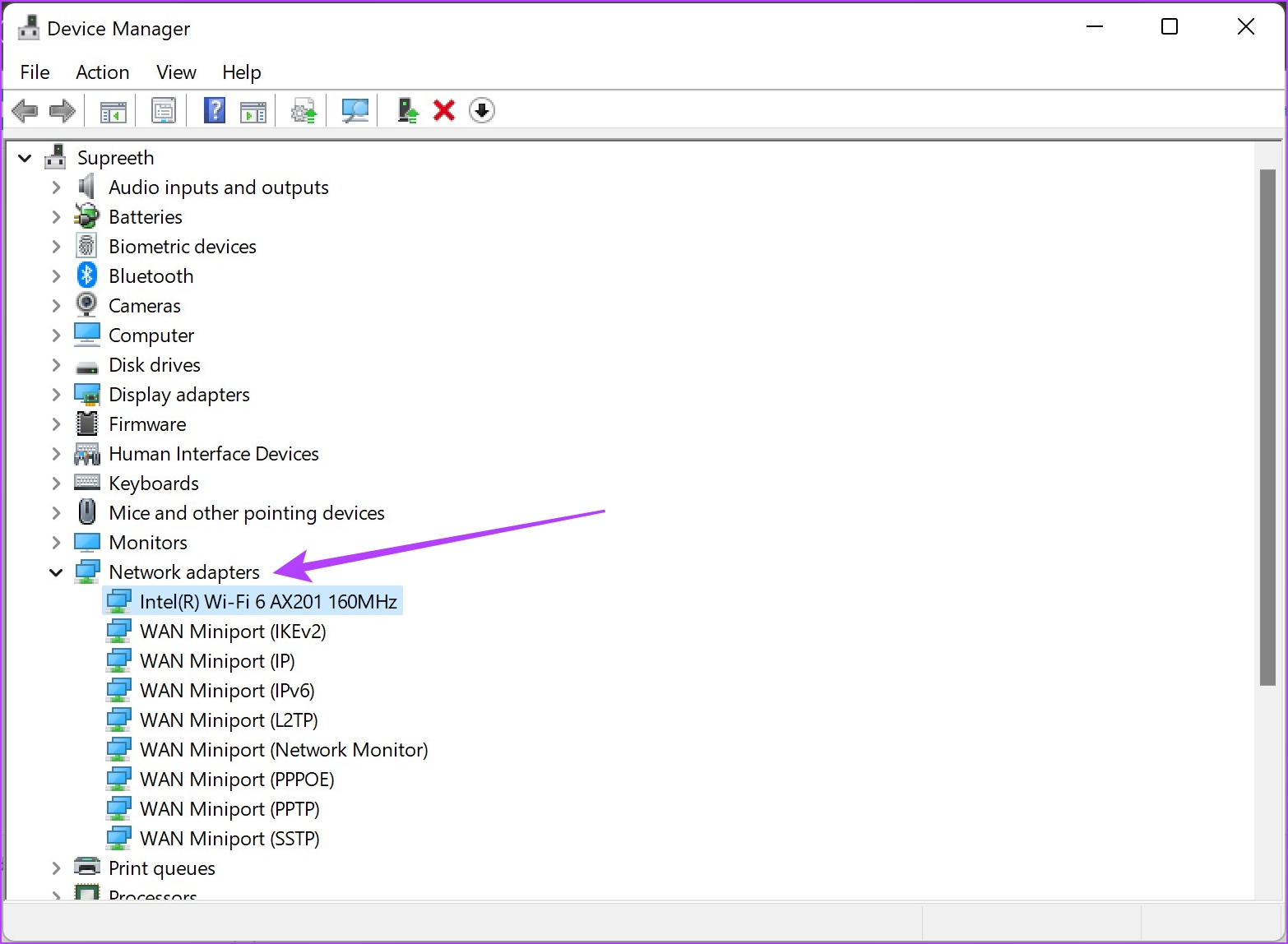
Langkah 3: Klik kanan pada adaptor jaringan Anda dari menu tarik-turun dan ketuk Perbarui driver. Ini akan memperbarui driver jaringan pada PC Anda.
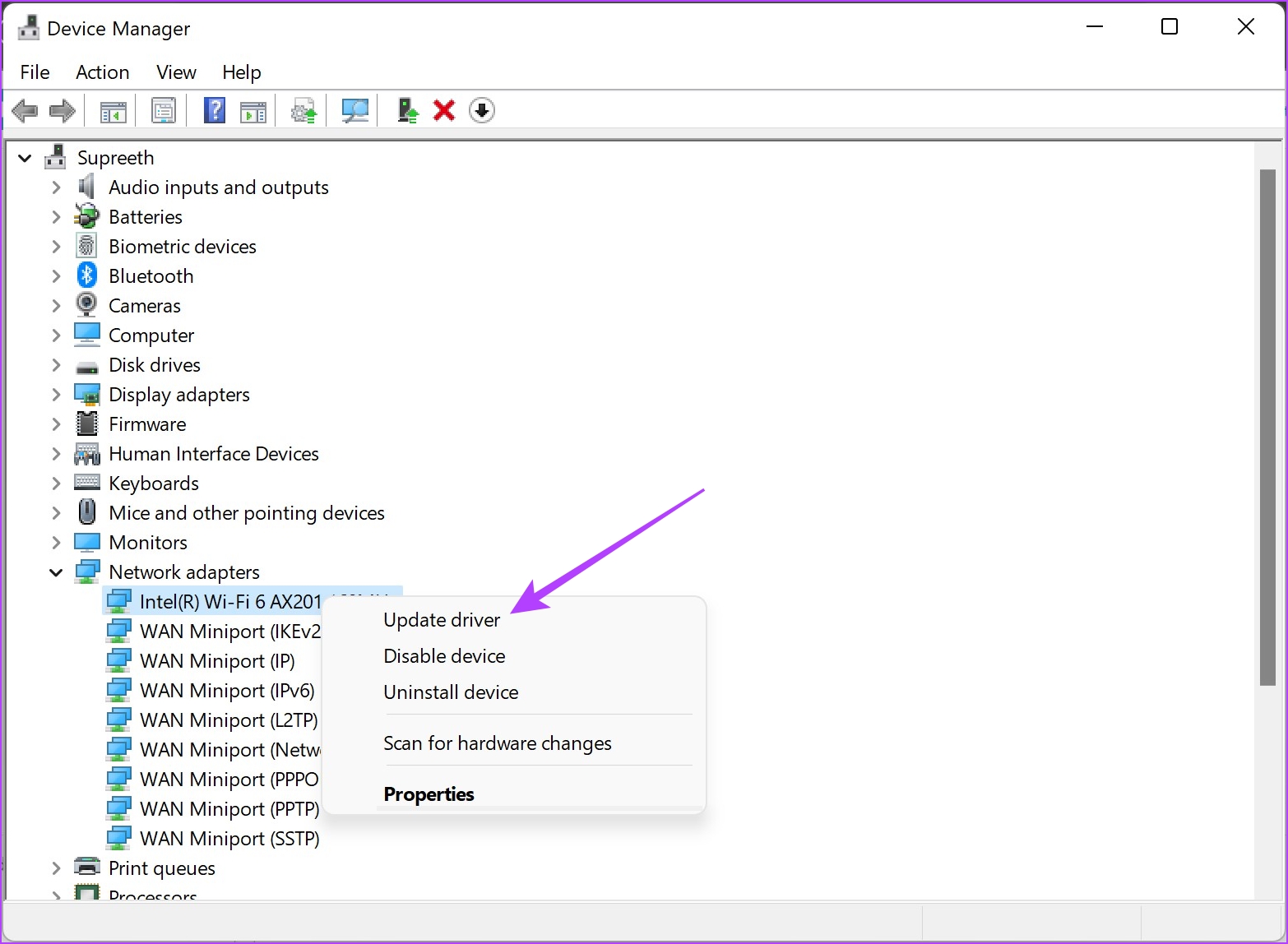
Namun, jika Anda masih menghadapi masalah, biarkan kami mencoba menghapus cache DNS di sistem Anda.
7. Hapus Cache DNS
Cache DNS adalah buku alamat virtual yang berisi informasi tentang semua situs web yang telah Anda kunjungi. Akumulasi cache ini dapat menyebabkan banyak informasi usang, diketahui menyebabkan masalah saat Anda mencoba mengakses konten online.
Oleh karena itu, Anda harus menghapus cache DNS. Berikut cara melakukannya.
Hapus Cache DNS di Windows
Langkah 1: Cari Command Prompt di menu mulai dan ketuk’Jalankan sebagai administrator’.
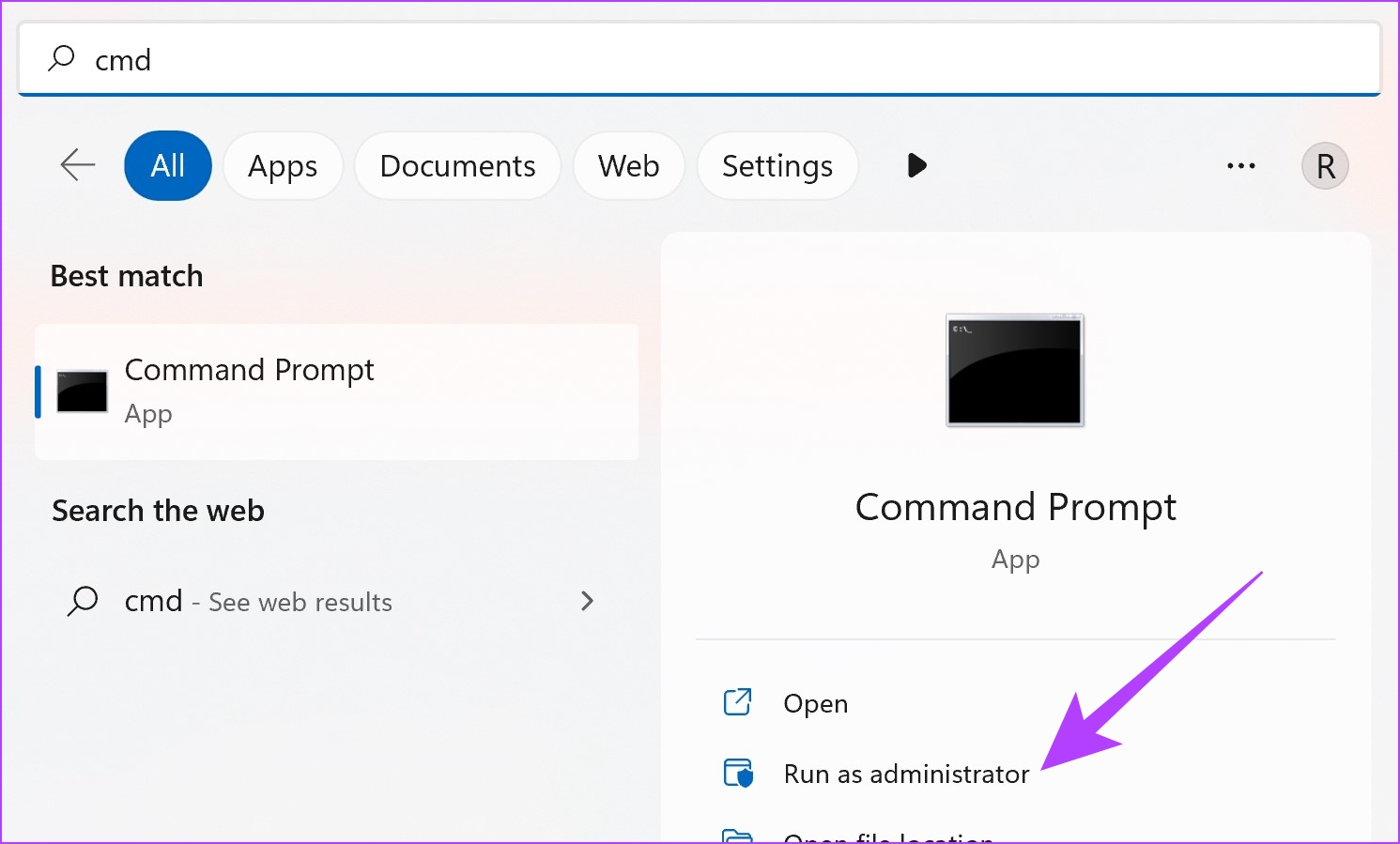
ipconfic/flushdns 
Langkah 3: Keluar dari jendela command prompt setelah Anda menerima pesan’Successfully flushed the DNS Resolver Cache’.
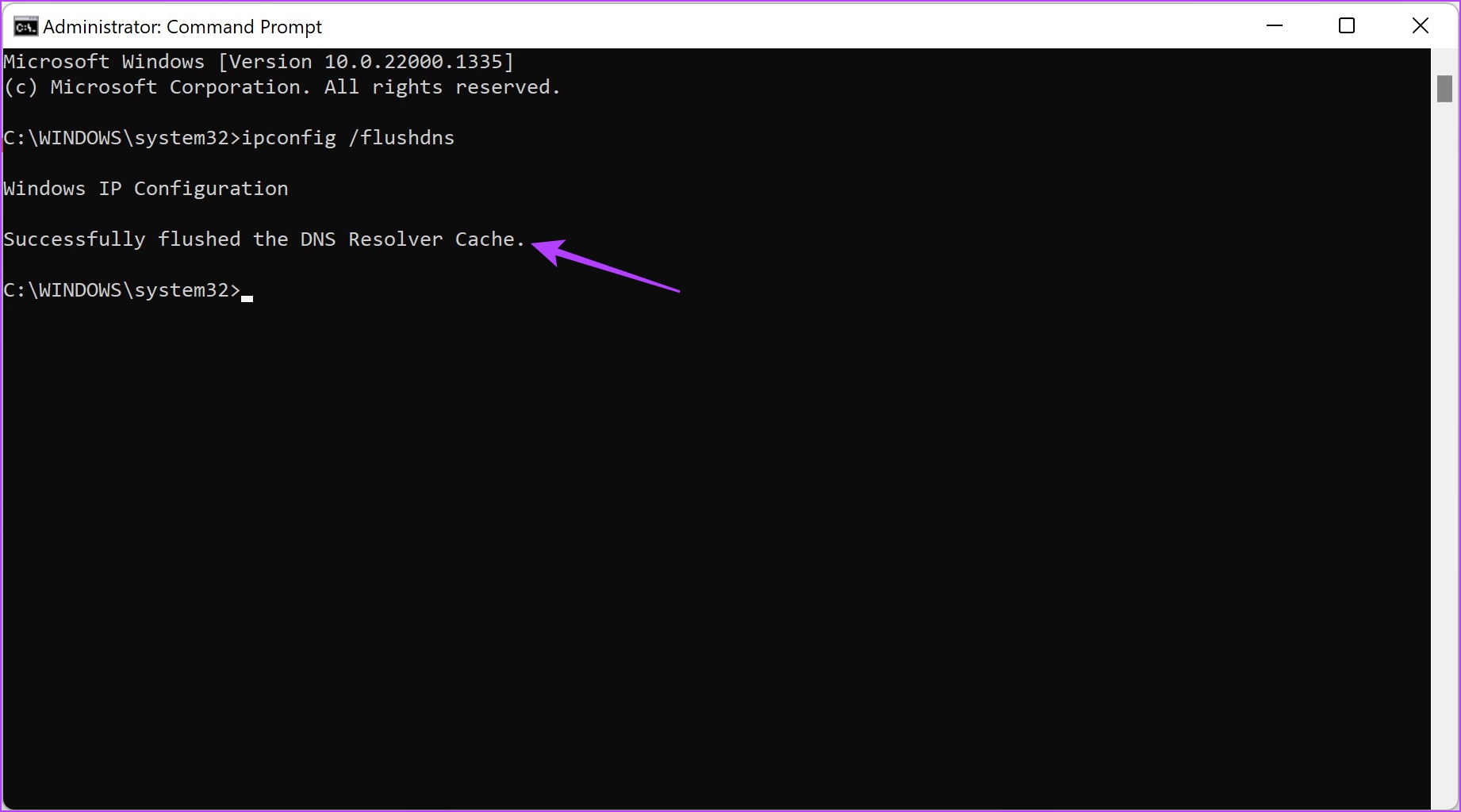
Hapus Cache DNS di Mac
Langkah 1: Buka aplikasi Terminal di macOS Anda. Anda dapat membukanya dengan mencari yang sama di Spotlight.
Catatan: Lihat panduan kami untuk membuka Terminal di Mac jika Anda tidak mengetahuinya.

Langkah 2: Ketikkan perintah di bawah ini dan tekan enter.
sudo dscacheutil-flushcache; sudo killall-HUP mDNSResponder
Masukkan kata sandi Anda, jika diminta, dan jalankan perintah sekali lagi.

Sebagai upaya terakhir, jika tidak ada metode ini yang berhasil, Anda dapat mencoba menggunakan browser lain.
8. Gunakan Peramban Alternatif
Jika Anda masih menghadapi Kesalahan Jaringan 2000 di Twitch meskipun telah mencoba semua metode di atas, Anda sebaiknya mencoba streaming Twitch dari peramban web lain. Jika masalah tidak muncul di browser web lain, Anda dapat mencoba menginstal ulang browser web tempat Anda mengalami kesalahan.
Hanya itu yang perlu Anda ketahui untuk mengatasi Kesalahan Jaringan 2000 di Twitch. Namun, jika Anda masih memiliki pertanyaan lebih lanjut, lihat bagian FAQ di bawah ini.
FAQ tentang Twitch Network Error 2000
1. Apakah Twitch berfungsi dengan VPN?
Ya. Twitch berfungsi pada VPN kecuali Anda memilih lokasi Anda di Cina atau Slovakia tempat Twitch dilarang.
Twitch cukup menuntut, dan karena sebagian besar berfokus pada streaming langsung, sebaiknya gunakan koneksi internet berkecepatan tinggi untuk hasil terbaik
Tonton Twitch Streams Bebas Kesalahan
Kami harap artikel ini membantu Anda menonton streaming langsung Twitch bebas dari kesalahan apa pun. Sungguh frustasi menghadapi kesalahan seperti itu saat Anda menonton gamer favorit Anda dalam sesi streaming yang intens. Jadi, lain kali Anda menemukan kesalahan, tandai panduan ini untuk mencari bantuan! Lihat juga cara memperbaiki masalah Twitch chats not loading.

